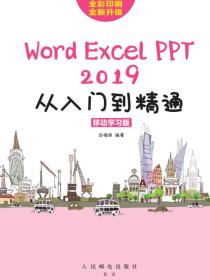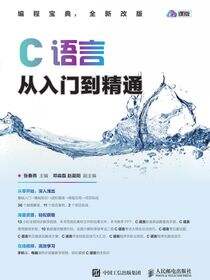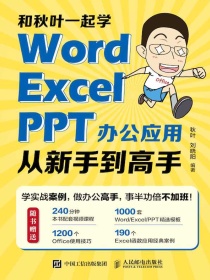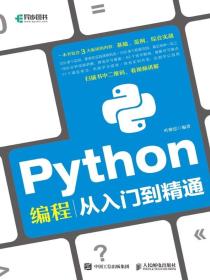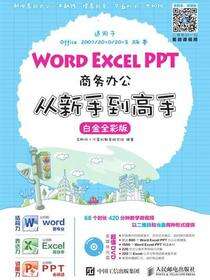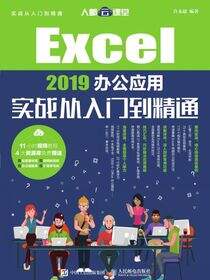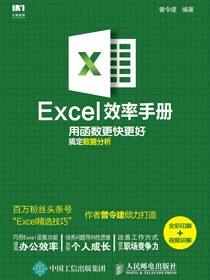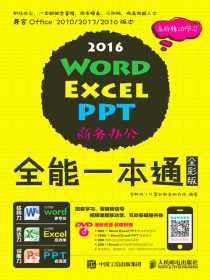类似推荐
编辑推荐
零基础Office办公实用教程,包含Word、Excel、PPT技巧及新功能实例。
内容简介
本书以案例教学的方式为读者系统地介绍了Word/Excel/PPT 2019的相关知识和应用技巧。
全书共18章。第1~4章主要介绍Word 2019的相关操作,包括基本操作、美化文档、长文档的排版与设计和审阅与处理文档等内容。第5~10章主要介绍Excel 2019的相关操作,包括基本操作、工作表的修饰、公式和函数的应用、Excel数据管理与分析、数据透视表/图的应用和查看与打印工作表等内容。第11~14章主要介绍PPT 2019的相关操作,包括基本操作、设计图文并茂的演示文稿、为幻灯片设置动画及交互效果和演示文稿演示等内容。第15~18章主要介绍Office 2019在不同行业中的应用。
本书附赠与教学内容同步的视频教程及案例的配套素材和结果文件。此外,还赠送了大量相关学习内容的视频教程及扩展学习电子资源。
本书不仅适合计算机的初、中级用户学习使用,也可以作为各类院校相关专业学生和计算机培训班学员的教材或辅导用书。
作者简介
岳福丽,龙马高新教育团队作者,龙马高新教育,专业的计算机研究、教育机构,拥有近20年的图书出版经历,与39所高校、8个行业协会、5家知名网站保持关系,屡获全国畅销书大奖,其推出的“从入门到精通”“完全自学手册”“编程宝典”“完全自学手册”“非常网络6 1”等均成为业界知名图书,受到百万读者的认可和推荐。
章节目录
扉页
版权页
目录
内容提要
前言
第1章 Word 2019初体验——制作月末总结报告
1.1 Word 2019的启动和退出
1.1.1 启动Word 2019
1.1.2 退出Word 2019
1.2 熟悉Word 2019的工作界面
1.3 输入月末总结内容
1.4 设置字体及字号
1.4.1 设置字体
1.4.2 设置字号
1.5 设置段落
1.6 修改文本内容
1.6.1 使用鼠标选取文本
1.6.2 删除与修改错误的文本
1.6.3 查找与替换文本
高手私房菜
技巧1:开启Office 2019的“夜间模式”
技巧2:巧用“声音反馈”,提高Word的工作效率
举一反三
第2章 美化文档——制作公司宣传彩页
2.1 设置公司宣传页页面版式
2.1.1 设置页边距
2.1.2 设置纸张
2.2 设置宣传页页面颜色
2.3 使用艺术字美化宣传彩页
2.4 插入与设置图片
2.4.1 插入图片
2.4.2 调整图片的大小与位置
2.4.3 美化图片
2.5 插入在线图标
高手私房菜
技巧1:为图片添加题注
技巧2:插入3D模型
举一反三
第3章 长文档的排版与设计——排版毕业论文
3.1 毕业论文设计分析
3.2 设置论文首页
3.3 对毕业论文进行排版
3.3.1 为标题和正文应用样式
3.3.2 使用格式刷
3.3.3 插入分页符
3.4 统计字数
3.5 为论文设置页眉和页码
3.6 提取和更新目录
3.6.1 提取目录
3.6.2 更新目录
3.7 打印论文
3.7.1 直接打印文档
3.7.2 打印当前页面
3.7.3 打印连续或不连续页面
高手私房菜
技巧1:快速清除段落格式
技巧2:去除页眉中的横线
举一反三
第4章 审阅与处理文档——制作公司年度报告
4.1 查看文档
4.1.1 使用视图查看
4.1.2 像翻书一样的“翻页”查看报告
4.1.3 在沉浸模式下阅读报告
4.2 错误处理
4.2.1 拼写和语法检查
4.2.2 自动处理错误
4.3 自动更改字母大小写
4.4 定位文档
4.5 查找和替换功能
4.6 审阅文档
4.6.1 添加批注和修订
4.6.2 编辑批注
4.6.3 查看及显示批注和修订的状态
4.6.4 接受或拒绝批注和修订
高手私房菜
技巧1:巧用Word“语言”工具,打破语言障碍
技巧2:合并批注后的文档
举一反三
第5章 Excel 2019基本操作——制作产品记录清单
5.1 工作簿的基本操作
5.1.1 创建空白工作簿
5.1.2 使用模板创建工作簿
5.2 工作表的基本操作
5.2.1 更改工作表的名称
5.2.2 创建新的工作表
5.2.3 选择单个或多个工作表
5.2.4 工作表的复制与移动
5.2.5 删除工作表
5.3 输入产品记录清单内容
5.4 冻结工作表窗口
5.5 快速填充表格数据
5.5.1 使用填充柄填充表格数据
5.5.2 使用填充命令填充数据
5.5.3 使用数值序列填充表格数据
5.6 单元格的操作
5.6.1 插入单元格
5.6.2 删除单元格
5.7 行和列的基本操作
5.7.1 选择行和列
5.7.2 调整行高和列宽
5.7.3 合并单元格
5.7.4 插入行和列
5.7.5 删除行和列
5.7.6 隐藏行和列
5.7.7 显示隐藏的行和列
高手私房菜
技巧1:移动与复制单元格的技巧
技巧2:隐藏工作表中其余不用的单元格
举一反三
第6章 工作表的修饰——制作公司值班表
6.1 对公司值班表的分析
6.2 美化公司值班表
6.2.1 设置字体和字号
6.2.2 设置字体颜色
6.2.3 设置背景颜色和图案
6.3 设置对齐方式
6.4 设置边框线
6.4.1 使用功能区进行设置
6.4.2 设置边框线型
6.5 套用单元格样式
6.6 快速使用表格样式
高手私房菜
技巧1:在Excel中绘制斜线表头
技巧2:Excel自动换行技巧
举一反三
第7章 公式和函数的应用——设计公司员工工资计算表
7.1 员工工资计算表的必备要素
7.2 公式的应用
7.2.1 认识公式
7.2.2 对单元格进行简单的计算
7.3 认识函数
7.3.1 函数的概念
7.3.2 函数的组成
7.3.3 函数的分类
7.4 输入函数并自动更新工资
7.4.1 输入函数
7.4.2 自动更新基本工资
7.5 奖金及扣款数据的链接
7.6 计算个人所得税
7.7 计算个人应发工资
7.8 其他常用函数
7.8.1 文本函数
7.8.2 日期与时间函数
7.8.3 统计函数
7.8.4 逻辑函数
7.9 Excel 2019新增函数的应用
7.9.1 IFS函数
7.9.2 CONCAT函数
7.9.3 TEXTJOIN函数
7.9.4 MAXIFS和MINIFS函数
高手私房菜
技巧1:同时计算多个单元格数值
技巧2:大小写字母转换技巧
举一反三
第8章 Excel数据管理与分析——分析学生成绩汇总表
8.1 设计成绩汇总表
8.2 排序数据
8.2.1 单条件排序
8.2.2 多条件排序
8.2.3 自定义排序
8.3 筛选数据
8.3.1 自动筛选
8.3.2 高级筛选
8.3.3 自定义筛选
8.4 设置数据的有效性
8.4.1 设置字符长度
8.4.2 设置输入错误时的警告信息
8.4.3 设置输入前的提示信息
8.5 数据的分类汇总
8.5.1 简单分类汇总
8.5.2 多重分类汇总
8.5.3 分级显示数据
8.5.4 清除分类汇总
8.6 使用图表进行分析
8.6.1 认识图表的特点及其构成
8.6.2 创建学生成绩图表
8.6.3 编辑图表
8.6.4 使用图表样式美化图表
高手私房菜
技巧1:对同时包含字母和数字的文本进行排序
技巧2:巧用漏斗图分析用户转化的情况
举一反三
第9章 数据透视表/图的应用——制作年度产品销售额数据透视表及数据透视图
9.1 数据准备及需求分析
9.2 创建年度产品销售额透视表
9.3 编辑数据透视表
9.3.1 修改数据透视表
9.3.2 改变数据透视表的汇总方式
9.3.3 添加或者删除字段
9.4 美化数据透视表
9.5 创建年度产品销售额透视图
9.5.1 通过数据区域创建数据透视图
9.5.2 通过数据透视表创建数据透视图
9.6 编辑数据透视图
9.6.1 重组数据透视图
9.6.2 删除数据透视图中的某些数据
9.6.3 更改数据透视图排序
9.7 美化数据透视图
9.7.1 设置图表标题
9.7.2 设置图表区格式
9.7.3 设置绘图区格式
高手私房菜
技巧1:移动数据透视表
技巧2:将数据透视表转换为静态图片
举一反三
第10章 查看与打印工作表——公司年销售清单
10.1 分析与设计公司年销售清单
10.1.1 新建公司年销售清单
10.1.2 设计公司年销售清单
10.2 使用视图方式查看
10.2.1 普通查看
10.2.2 按页面查看
10.3 对比查看数据
10.3.1 在多窗口中查看
10.3.2 拆分查看
10.4 查看其他区域的数据
10.4.1 冻结让标题始终可见
10.4.2 缩放查看
10.4.3 隐藏和查看隐藏
10.5 安装打印机
10.6 设置打印页面
10.6.1 页面设置
10.6.2 设置页边距
10.6.3 设置页眉页脚
10.6.4 设置打印区域
10.7 打印工作表
10.7.1 打印预览
10.7.2 打印当前工作表
10.7.3 仅打印指定区域
10.7.4 打印网格线
高手私房菜
技巧1:显示未知的隐藏区域
技巧2:打印行号、列标
举一反三
第11章 PowerPoint 2019的基本操作——制作演讲与口才实用技巧演示文稿
11.1 演示文稿制作的流程
11.2 启动PowerPoint 2019
11.3 认识PowerPoint 2019的工作界面
11.4 幻灯片的基本操作
11.4.1 新建幻灯片
11.4.2 删除幻灯片
11.5 输入文本
11.5.1 输入首页幻灯片标题
11.5.2 在文本框中输入文本
11.6 文字设置
11.6.1 字体设置
11.6.2 颜色设置
11.7 设置段落样式
11.7.1 对齐方式设置
11.7.2 设置文本段落缩进和间距
11.8 添加项目符号或编号
11.8.1 为文本添加项目符号或编号
11.8.2 更改项目符号或编号的外观
11.9 保存设计好的文稿
高手私房菜
技巧1:减少文本框的边空
技巧2:巧妙体现演示文稿的逻辑内容
举一反三
第12章 设计图文并茂的演示文稿——制作公司宣传演示文稿
12.1 公司宣传演示文稿的制作分析
12.2 使用艺术字输入标题
12.3 输入文本
12.4 在幻灯片中使用表格
12.4.1 创建表格
12.4.2 在表格中输入文字
12.4.3 调整表格的行与列
12.4.4 设置表格样式
12.5 插入图片
12.5.1 插入图片
12.5.2 编辑图片
12.6 SmartArt图形
12.6.1 了解SmartArt图形
12.6.2 创建推广管理流程图
12.6.3 添加与删除形状
12.6.4 编辑和美化SmartArt图形
12.7 使用图表
12.7.1 了解图表
12.7.2 插入图表
12.7.3 编辑图表
12.8 使用形状
高手私房菜
技巧1:使用取色器为演示文稿配色
技巧2:将自选图形保存为图片格式
举一反三
第13章 为幻灯片设置动画及交互效果——制作市场季度报告演示文稿
13.1 动画使用要素及原则
13.1.1 动画的要素
13.1.2 动画的原则
13.2 为幻灯片创建动画
13.2.1 创建进入动画
13.2.2 创建强调动画
13.2.3 创建路径动画
13.2.4 创建退出动画
13.3 设置动画
13.3.1 查看动画列表
13.3.2 调整动画顺序
13.3.3 设置动画时间
13.4 触发动画
13.5 复制动画效果
13.6 测试动画
13.7 移除动画
13.8 为幻灯片添加切换效果
13.8.1 添加切换效果
13.8.2 设置切换效果
13.8.3 添加切换方式
13.9 创建超链接和使用动作
13.9.1 创建超链接
13.9.2 创建动作
高手私房菜
技巧1:制作电影字幕
技巧2:切换声音持续循环播放
举一反三
第14章 演示文稿演示——放映员工培训演示文稿
14.1 演示文稿演示原则与技巧
14.1.1 演示文稿的演示原则
14.1.2 演示文稿的演示技巧
14.2 演示方式
14.2.1 演讲者放映
14.2.2 观众自行浏览
14.2.3 在展台浏览
14.3 使用墨迹功能
14.3.1 添加墨迹
14.3.2 隐藏墨迹
14.4 开始演示幻灯片
14.4.1 从头开始放映
14.4.2 从当前幻灯片开始放映
14.4.3 自定义多种放映方式
14.4.4 放映时隐藏指定幻灯片
14.5 添加演讲者备注
14.5.1 添加备注
14.5.2 使用演示者视图
14.6 让演示文稿自动演示
14.6.1 排练计时
14.6.2 录制幻灯片演示
高手私房菜
技巧1:快速定位幻灯片
技巧2:取消以黑幻灯片结束
举一反三
第15章 Office 2019的行业应用——行政办公
15.1 制作“公司简报”
15.1.1 制作报头
15.1.2 制作报核
15.1.3 制作报尾
15.2 设计办公室来电记录表
15.2.1 输入记录表内容
15.2.2 设置表格边框
15.2.3 设置文字格式
15.3 设计“公司会议”演示文稿
15.3.1 设计幻灯片首页页面
15.3.2 设计幻灯片议程页面
15.3.3 设计幻灯片内容页面
15.3.4 设计幻灯片结束页面
第16章 Office 2019的行业应用——人力资源管理
16.1 制作“求职信息登记表”
16.1.1 页面设置
16.1.2 绘制整体框架
16.1.3 细化表格
16.1.4 输入文本内容
16.1.5 美化表格
16.2 制作“员工年度考核”系统
16.2.1 设置数据验证
16.2.2 设置条件格式
16.2.3 计算员工年终奖金
16.3 设计“沟通技巧培训”演示文稿
16.3.1 设计幻灯片母版
16.3.2 设计幻灯片首页
16.3.3 设计图文幻灯片
16.3.4 设计图形幻灯片
16.3.5 设计幻灯片结束页
第17章 Office 2019的行业应用——市场营销
17.1 制作“产品使用说明书”
17.1.1 设计页面大小
17.1.2 说明书内容的格式化
17.1.3 设置图文混排
17.1.4 插入页眉和页脚
17.1.5 提取目录
17.2 制作产品销售分析图表
17.2.1 插入销售图表
17.2.2 设置图表格式
17.2.3 添加趋势线
17.2.4 预测趋势量
17.3 设计“产品销售计划”演示文稿
17.3.1 设计幻灯片母版
17.3.2 设计销售计划首页页面
17.3.3 设计计划概述部分页面
17.3.4 设计计划宣传部分页面
17.3.5 设计效果评估目录页面
17.3.6 添加切换和动画效果
第18章 Office的跨平台应用——移动办公
18.1 移动办公概述
18.2 将办公文件传输到移动设备
18.3 用移动设备修改文档
18.4 使用移动设备制作销售报表
18.5 使用移动设备制作演示文稿
高手私房菜
技巧:使用邮箱发送办公文档
Word/Excel/PPT2019从入门到精通(移动学习版)是2019年由人民邮电出版社出版,作者岳福丽。
得书感谢您对《Word/Excel/PPT2019从入门到精通(移动学习版)》关注和支持,如本书内容有不良信息或侵权等情形的,请联系本网站。